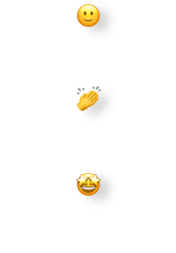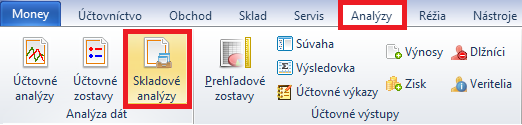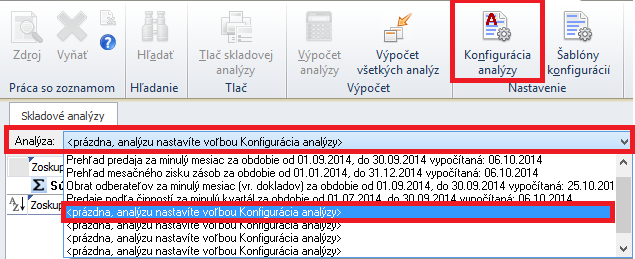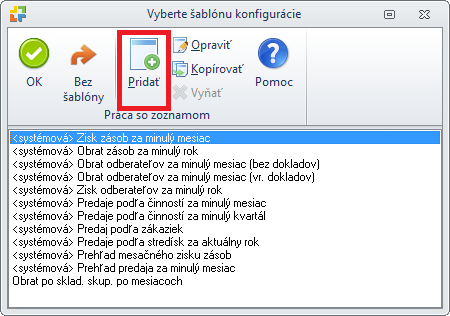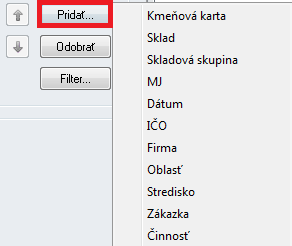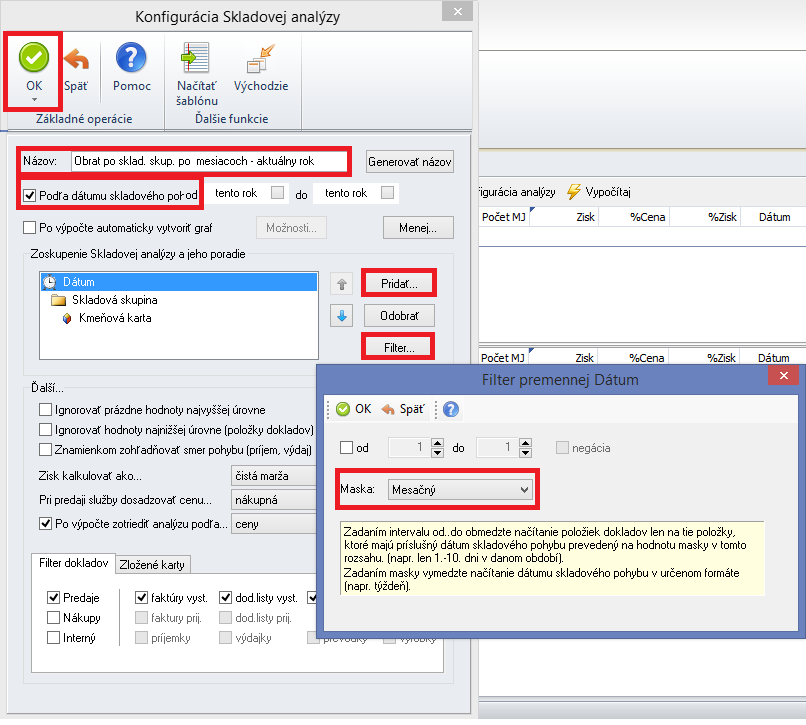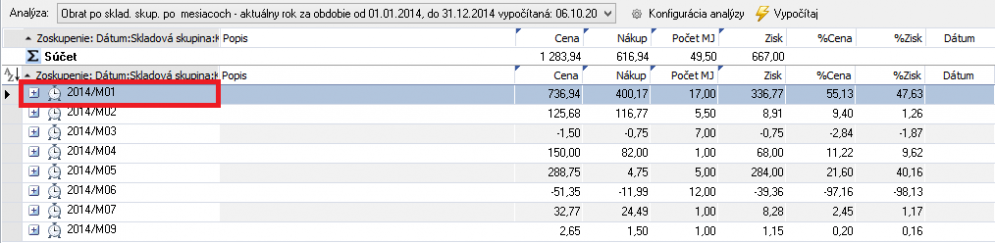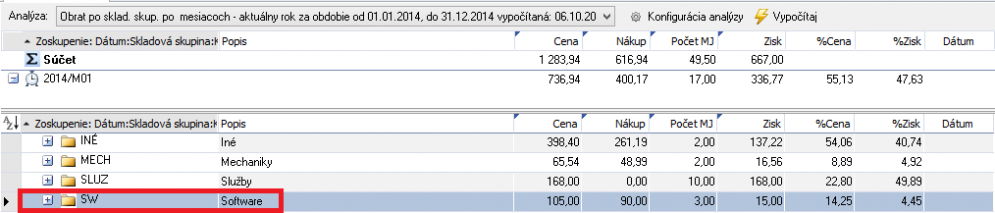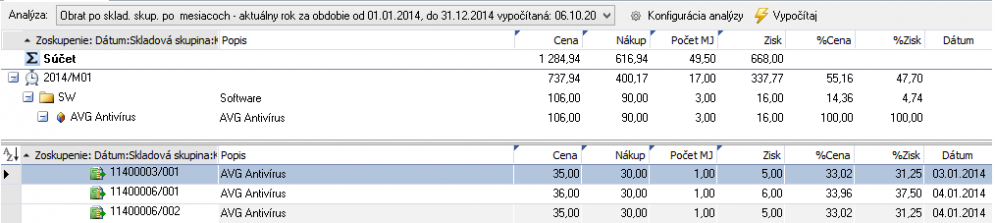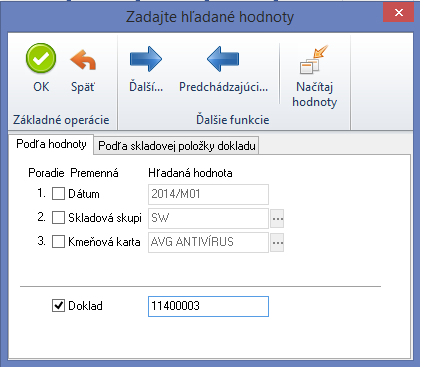Skladové analýzy - vzorový príklad
Modul Skladové analýzy je samostatný modul Money S3, ktorý poskytuje prehľad o predajoch a zisku Vašej spoločnosti zo skladových pohybov. Pre jeho použitie je nevyhnutý komplet, ktorý obsahuje skladové hospodárstvo. Skladové analýzy sú plateným modulom programu Money S3, ale pred ich zakúpením si viete modul bezplatne desaťkrát vyskúšať, aby ste si sami overili ich prínos pre Vašu spoločnosť.
Stiahnite si kompletný návod v PDF!
Skladové analýzy
1. Na jednoduchom príklade Vám ukážeme ako vytvoriť analýzu obratu skladových zásob za jednotlivé mesiace rozčlenenú na skladové skupiny. Skladové analýzy spustíte cez záložku Analýzy tlačidlom Skladové analýzy.
2. Pre pridanie novej analýzy si z roletovej ponuky v riadku Analýzy zvoľte možnosť <prázdna>. Jej konfiguráciu nastavíte tlačidlom Konfigurácia analýzy.
3. Otvorí sa okno Vyberte šablónu konfigurácie, kde vidíte zoznam už predpripranených (označené ako <systémová> ) a vami vytvorených šablón. Tlačidlom OK môžete použiť niektorú z existujúcich šablón, my cez tlačidlo Pridať vytvoríme novú šablónu, ktorá následne pribudne do zoznamu šablón a tlačidlom OK si ju následne zvolíme pre výpočet.
4. Pri tvorbe novej šablóny v okne Konfigurácia Skladovej analýzy zadajte:
a) Základné údaje analýzy: Názov, časové obdobie skladových pohybov, ktoré vstúpia do zostavy (pre náš príklad vyberieme z ponuky tento rok) V spodnej časti tabuľky je možné nastaviť ďalšie parametre analýzy napr. spôsob zotriedenia. Ďalej je možné zakliknúť Ignorovať hodnoty najnižšej úrovne t.j. položky dokladov(v našom príklade túto možnosť nezaklikneme, aby sme mohli rozkliknúť samotné doklady a videli tak položky dokladov vytvárajúce pohyby). Dôležité je v spodnej časti vybrať, ktoré pohyby vstúpia do analýzy (pre náš príklad zvolíme len predajné pohyby).
b) Samotné parametre výpočtu analýzy nastavíte v časti Zoskupenie Skladovej analýzy.
Pomocou tlačidiel Pridať a Odobrať a smerových šípok ovplyvňujete, ktoré premenné a v akom poradí vytvoria analýzu (v našom príklade vyberáme tlačidlom Pridať podmienky Dátum, Skladová skupina, Kmeňová karta). Tlačidlom Filter môžete obmedziť podmienku len na požadovaný okruh záznamov alebo nastaviť masku (stojac na podmienke Dátum stlačíme tlačidlo Filter, a zvolíme mesačnú masku, aby sme mali výsledky členené po jednotlivých mesiacoch).
Novú šablónu analýzy dokončíme tlačidlom OK, pribudne nám v zozname šablón , z ktorého ju následne opäť potvrdením tlačidla OK vyberieme a následne ju dáme na výpočet voľbu OK a vypočítať.
5. Následne prebehne výpočet zvolenej analýzy a v prostredí pracovnej plochy je vidieť jej výsledok. Kliknutím na nejakú hodnotu, sa zobrazia hodnoty na nižšej úrovni až po samotné skladové pohyby. Zostava je zotriedená práve tak, ako ste volili v konfigurácii analýzy, v našom prípade Dátum (po mesačných intervaloch), Skladové skupiny a Kmeňové karty. Prostredníctvom tlačidiel + a – rozbaľujete, alebo zatvárate jednotlivé úrovne. V stĺpci Cena vidíme obrat za jednotlivé obdobia a prechodom na nižšie úrovne vidíme akými zásobami a dokladmi bol obrat tvorený.
Na najnižšej úrovni je možné skladové pohyby, teda doklady otvoriť a opraviť.
6. Už vypočítané analýzy sa ukladajú a viete sa k ním spätne vrátiť. Vyberáte ich z roletovej ponuky v riadku Analýzy. Takto máte rýchlo dostupné analýzy, ktoré Vás zaujímajú.
7. Zároveň si všimnite ako sa po výpočte zmenil pás kariet a sprístupnili jeho tlačidlá:
Zdroj – tlačidlo sa sprístupní, pokiaľ ste kurzom na najnižšej úrovní na skladovej položke aktuálneho roku. Otvorí skladový doklad, ktorý obsahuje danú položku.
Vyňať – vymažete už vypočítanú analýzu zo zoznamu v riadku Analýza. Opätovne sa k nej viete dostať výberom šablóny cez tlačidlo Konfigurácia analýzy.
Hľadať – výsledkov skladovej analýzy môže byť veľa a niekedy je ťažké sa zorientovať, preto Vám táto možnosť uľahčí nájdenie konkrétneho záznamu, ktorý potrebujete nájsť. Po zvolení tlačidla Hľadať program umožňuje hľadať podľa jednotlivých zvolených úrovní konfigurácie analýzy, podľa čísla dokladu, alebo podľa položiek skladových dokladov.
Tlač skladovej analýzy - je možné analýzu vytlačiť. V sprievodcovi tlačou je možné definovať nielen tlač samotnej analýzy, ale aj tlač grafov a spôsob zotriedenia výsledkov.
Ikona Excelu - vyexportuje zostavu v podobe akú vidíte na obrazovke do Excelu.
Výpočet analýzy – nanovo prepočíta aktuálne zvolenú konfiguráciu, zvolenú v riadku Analýza.
Výpočet všetkých analýz – nanovo prepočíta všetky konfigurácie v roletovej ponuke v riadku Analýza.
TIP: Podrobnejšie informácie o význame jednotlivých tlačidiel a spôsobe výpočtu skladových analýz nájdete v Pomocníkovi (vyvoláte ho v programe klávesom F1 alebo tlačidlom s ikonou otáznika), v podrobnej príručke alebo na našich školeniach.
V prípade problémov s Vaším Money S3 kontaktujte prosím našu Zákaznícku podporu, a to buď písomne priamo v Money S3 cez záložku Money / Zákaznícka podpora alebo na podpora@money.sk alebo telefonicky na čísle 0249 212 345 (iba pre užívateľov so zaplatenou službou Podpora a Aktualizácia).